VCMeeting by Coligo: Einführung von Browser-Pushbenachrichtigungen
VCMeeting by Coligo wurde ab 01. Oktober um Browser-Push-Benachrichtigungen erweitert. Diese Funktion wird für alle Desktop-Browser verfügbar sein.
Aus verschiedenen Rückmeldungen von Benutzern wurde deutlich, dass eine bessere Sichtbarkeit von Ereignissen und Aktionen während eines Meetings gewünscht ist. Beispielsweise sollte deutlicher erkennbar werden, wenn ein Gast den Warteraum betritt oder ein Teilnehmer seinen Bildschirm freigeben möchte. Mit diesem Update haben Sie einen besseren Überblick darüber und werden über solche Ereignisse informiert.
Wie funktionieren die Pushbenachrichtigungen im Browser?
Wenn VCMeetings, oder eine entsprechende Registerkarte innerhalb von VCMeetings, nicht im Fokus steht, erhalten Sie über den Browser eine Benachrichtigung. Diese stellt sicher, dass Sie als Gastgeber oder auch als Gast kein Ereignis verpassen.
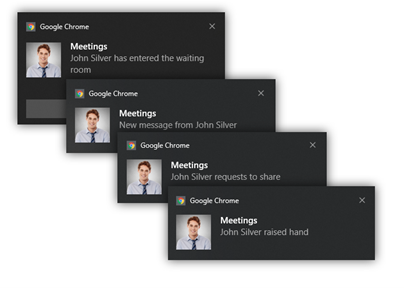
Zu welchen Ereignissen erhalte ich eine Pushbenachrichtigung via Browser?
Als Moderator:
- Wenn ein Teilnehmer um Erlaubnis bittet, seinen Bildschirm zu teilen
- Wenn ein Gast den Warteraum betritt
- Wenn die Funktion „Automatisch akzeptieren“ aktiviert ist und der Gast an dem Meeting teilnimmt
- Wenn ein Teilnehmer die Hand hebt
Als Gast:
- Wenn der Moderator Video/Audio vom Teilnehmer stummgeschaltet hat
- Als Moderator und Gast:
- Wenn ein Teilnehmer die Bildschirmfreigabe startet
- Wenn ein Teilnehmer eine schlechte Verbindung hat
- Wenn ein Teilnehmer eine private Chat-Nachricht erhält
- Wenn ein Teilnehmer eine Datei teilt
Wie funktionieren die Pushbenachrichtigungen im Browser?
Die Bedienung ist sehr intuitiv. Wenn Sie auf eine Benachrichtigung klicken:
- tritt VCMeetings by Coligo in den Vordergrund und
- öffnet sogar die entsprechende Registerkarte (falls zutreffend).
Ein Beispiel:
- Der Moderator präsentiert seine PowerPoint-Präsentation – im Hintergrund läuft VCMeeting by Coligo;
- Die Browser-Push-Benachrichtigung macht den Moderator darauf aufmerksam, dass ein Gast den Warteraum betritt;
- Der Moderator klickt auf die Benachrichtigung;
- VCMeeting by Coligo und die Registerkarte „Warteraum“ werden im Vordergrund angezeigt;
Der Moderator kann den Gast sofort akzeptieren und ihn in das Meeting aufnehmen.
Wie kann ich Pushbenachrichtigungen im Browser aktivieren?
Gemäß der Standard-Browserrichtlinien muss der Endbenutzer VCMeeting by Coligo zunächst erlauben, Pushbenachrichtigungen vom Browser zu erhalten. Um diesen Prozess so reibungslos wie möglich zu gestalten, hier der folgende Screenshot für Benutzer, die noch keine Browser-Push-Benachrichtigungen zugelassen haben:
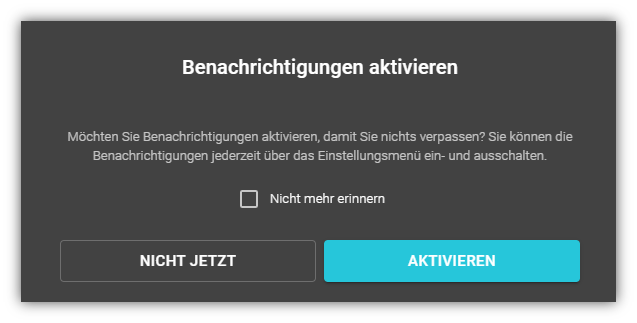
1. Wählen Sie „Aktivieren“, um Pushbenachrichtigungen des MEETINGS-Browsers zuzulassen.
Der folgende Dialog wird vom Browser angezeigt (kann je nach Browser leicht variieren):
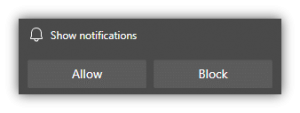
2. Wählen Sie „Zulassen“, um Pushbenachrichtigungen von VCMeeting by Coligo zuzulassen.
Falls Sie die vorherige Anleitung übersprungen haben und die Pushbenachrichtigungen später aktivieren (oder deaktivieren) möchten, können Sie dies ebenfalls über die Einstellungen in VCMeeting by Coligo tun:
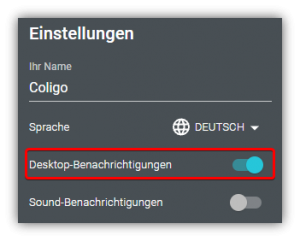
Mitteilung an Teilnehmer bei Stummschaltung durch VCMeeting by Coligo
Wenn das Mikrofon eines Teilnehmers in VCMeeting by Coligo stummgeschaltet ist und der Teilnehmer gerade spricht, wird die folgende Meldung angezeigt:
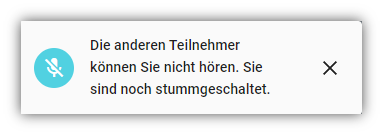
Dadurch wird dem Teilnehmer sofort mitgeteilt, dass das Mikrofon stummgeschaltet ist und wieder eingeschaltet werden muss. Dies verhindert viele typische Situationen, in denen ein Teilnehmer von anderen Teilnehmern hört, dass sein Mikrofon stummgeschaltet ist 😉.
Gerne steht Ihnen unser VOICECOM-Team bei Fragen zur Verfügung.
Wir freuen uns auf Ihr Feedback.